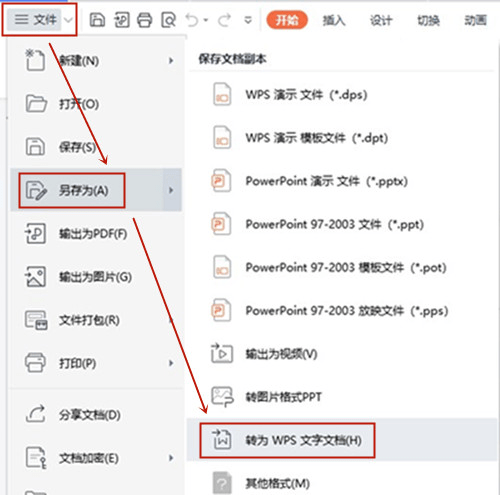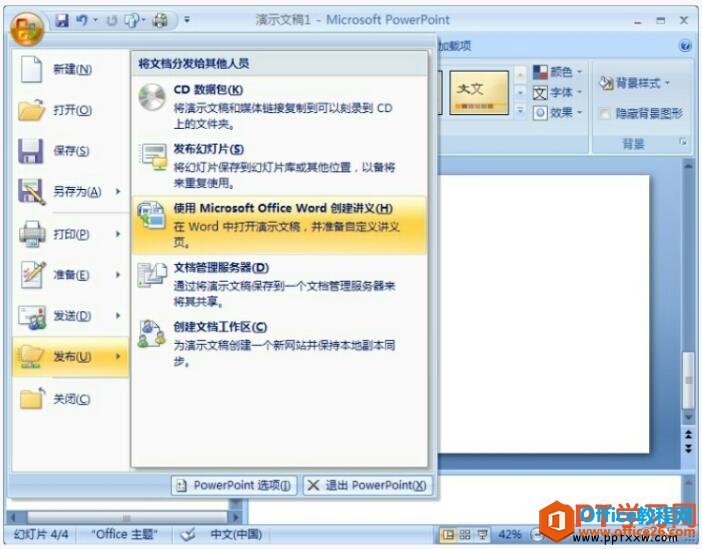ppt转换成word方法一:
PPT2010版,单击文件——保存并发送——创建讲义——使用Microsoft Word创建讲义——创建讲义按钮,弹出如下图的“发送到Microsoft Word”对话框,选择“只使用大纲”,确定,即可实现ppt转换成word。
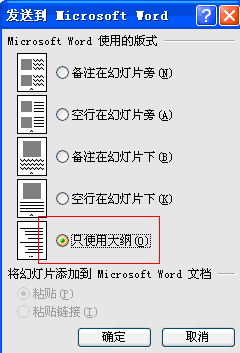
ppt转换成word方法二:
word 图表的好处,以及word插入图表的两种方法
word图表,既直观又醒目,是一些出版物中常用的方法。word图表是以图形方式来显示数据,一图抵千言,使数据的表示更加直观,分析更为方便。但是图形也是以数据表格为基础生产的,所以
单击,文件——"另存为",在"保存类型"列表框里选择存为"rtf"格式。然后使用Word打开刚刚保存的rtf文件,再编辑即可将ppt转换成word。
ppt转换成word方法三:
一个把PPT转成WORD的小软件:pptConverttodoc,无需安装。使用之前先关闭word和PPT软件。然后直接将需要ppt转换成word的目标文档拖动文件框里面,单击开始即可完成ppt转换成word。
提示:此软件不能将PPT2010的文件转换为word,所以如果是2010版的,需要将文件另存为2003,然后再开始转换。
ppt转换成word的三种方法:另存为、发送、以及通过小软件完成ppt转换成word的下载地址:
如何实现两个Word文档设置并排查看方法
工作中,时常会需要将两个文档的内容进行对比,如何实现两个文档同时并排查看呢?下面就为大家做出详细操作方法。操作方法依次打开需要并排查看的两个Word文档打开Word文档后,选择其